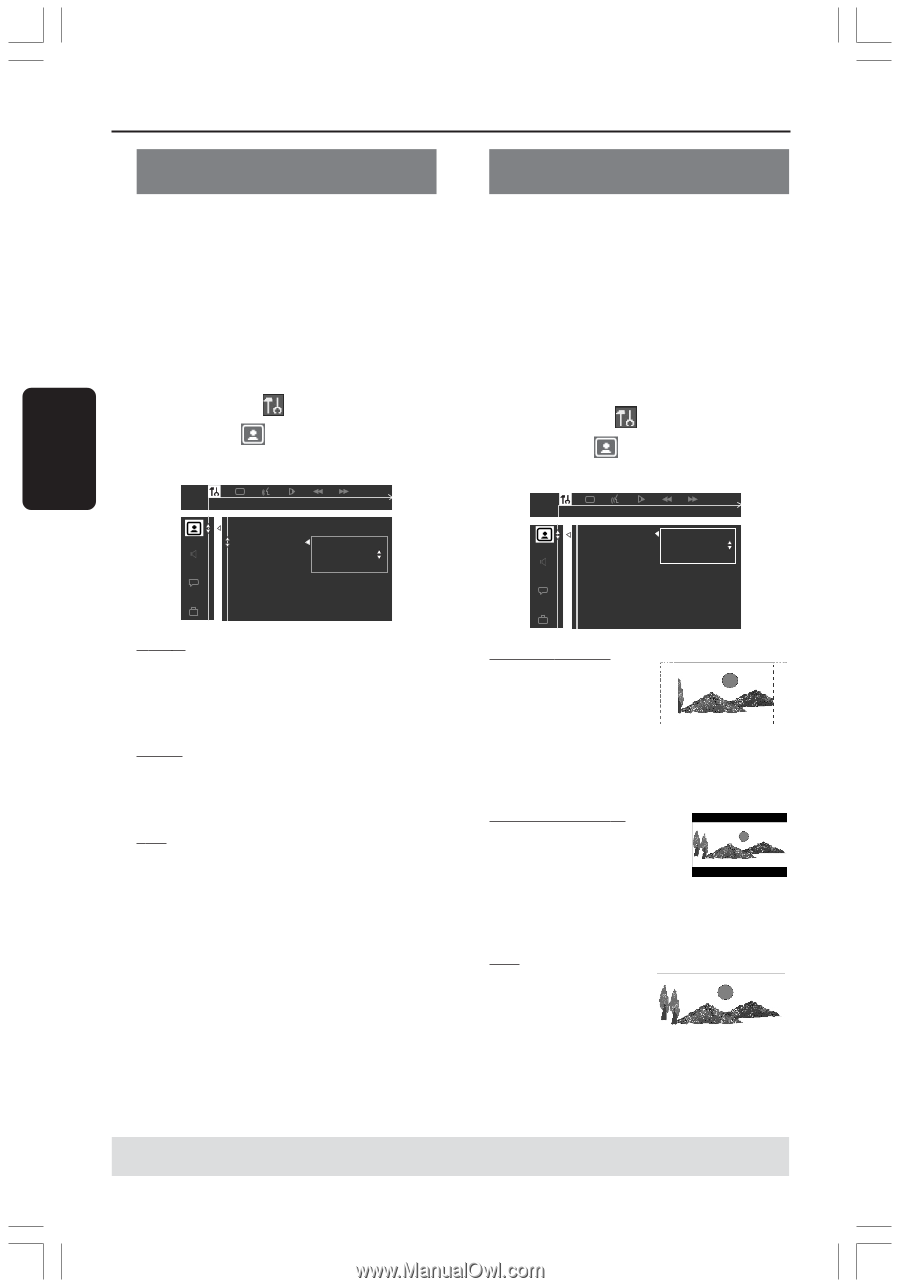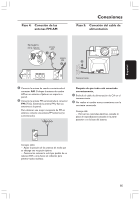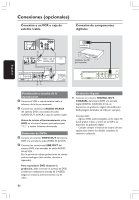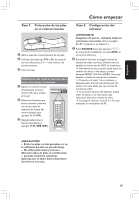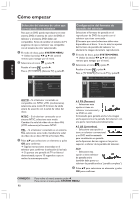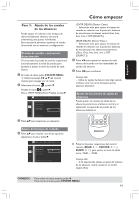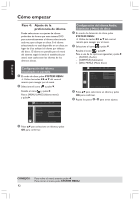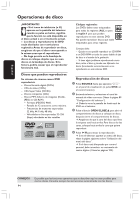Magnavox MRD130 User manual, Spanish - Page 14
Selecci, n del sistema de color que, correspondasu televisor, Configuraci, n del formato de,
 |
View all Magnavox MRD130 manuals
Add to My Manuals
Save this manual to your list of manuals |
Page 14 highlights
Cómo empezar Selección del sistema de color que corresponda a su televisor Para que un DVD pueda reproducirse en este sistema DVD, el sistema de color del DVD, el televisor y el sistema DVD deben ser compatibles. Antes de cambiar el sistema de TV, asegúrese de que su televisor sea compatible con el sistema de color seleccionado. 1 El modo de disco, pulse SYSTEM MENU. ➜ Utilice las teclas 1 2 3 4 del control remoto para navegar por el menú. 2 Seleccione el icono y pulse 4. Resalte el icono y pulse 2. Pase a {TV SYSTEM} (Sistema TV) y pulse 2. Configuración del formato de pantalla del televisor Seleccione el formato de pantalla en el reproductor de DVD de acuerdo con el televisor que tiene conectado. El formato que usted selecciona debe estar disponible en el disco. Si no lo ésta, los ajustes del formato de pantalla del televisor no afectarán la imagen durante la reproducción. 1 El modo de disco, pulse SYSTEM MENU. ➜ Utilice las teclas 1 2 3 4 del control remoto para navegar por el menú. 2 Seleccione el icono y pulse 4. Resalte el icono y pulse 2. Pase a {TV SHAPE} (Forma de TV) y pulse 2. Español TV SHAPE TV SYSTEM VIDEO OUT SCR SAVER SMART POWER AUTO NTSC PAL SET TO NTSC AUTO - Si el televisor conectado es compatible con NTSC y PAL (multisistema), seleccione este modo. El formato de salida estará de acuerdo con la señal de vídeo del disco. NTSC - Si el televisor conectado es un sistema NTSC, seleccione este modo. Cambiará la señal de vídeo de un disco PAL (VCD solamente) al formato NTSC. PAL - Si el televisor conectado es un sistema PAL, seleccione este modo. Cambiará la señal de vídeo de un disco NTSC al formato PAL. 3 Pulse 34 para seleccione un elemento y pulse OK para confirmar. ➜ Siga las instrucciones mostradas en el televisor para confirmar la selección (si las hay). ➜ Sí aparece una pantalla de TV en blanco/ distorsionada, espere 15 segundos a que se realice la autorecuperación. TV SHAPE TV SYSTEM VIDEO OUT SCR SAVER SMART POWER 4:3 PS 4:3 LB 16:9 SET TO LETTER BOX 4:3 PS (Panscan) - Seleccione esta opción si tiene un televisor convencional y su DVD no está formateado para pantalla ancha. Una imagen ancha aparecerá en la pantalla del televisor con una parte recortada automáticamente. 4:3 LB (Letterbox) - Seleccione esta opción si tiene un televisor convencional y su DVD está formateado para visualización en pantalla ancha.Aparecen barras negras en las partes superior e inferior de la pantalla del televisor. 16:9 - Seleccione esta opción si tiene televisor de pantalla ancha (también debe poner su televisor de pantalla ancha a "pantalla completa"). 3 Pulse 34 para seleccione un elemento y pulse OK para confirmar. CONSEJOS: 90 Para volver al menú anterior, pulse 1. Para retirar el menú, pulse SYSTEM MENU.